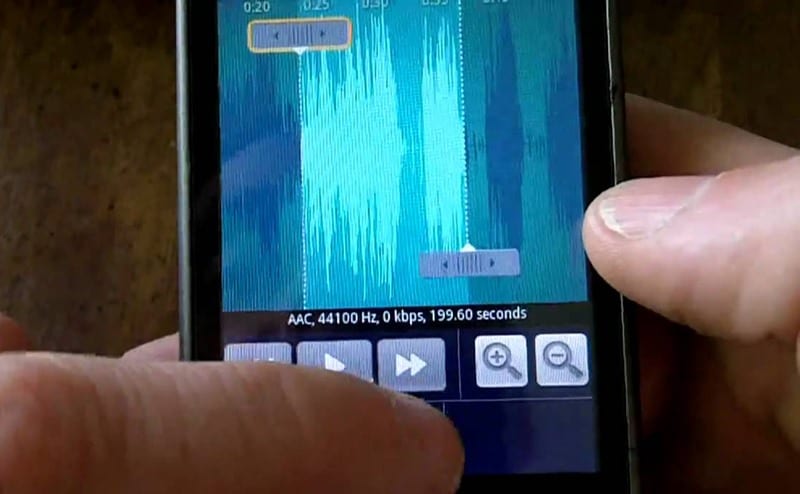Hur man redigerar eller skapar anpassade ringsignaler i Android med Ringdroid
Låt oss ta en titt på hur du redigerar eller skapar anpassade ringsignaler i Android med Ringdroid-appen som låter dig komma åt systemfiler och sedan skapa ringsignaler som du väljer. Så ta en titt på den kompletta guiden som diskuteras nedan för att fortsätta.
Det finns ett stort antal ringsignaler tillgängliga i Android. Förinställda ringsignaler skapas och implementeras endast av Android-utvecklare och du får möjlighet att ändra dem som du vill. Alternativt finns det ett alternativ i Android där du kan ställa in vilken som helst av dina ljudmedia som ringsignal för samtal, aviseringar etc. Det finns säkert inget direkt sätt tillgängligt för iPhone att ställa in anpassade ringsignaler, användarna ber dem hellre att arbeta med någon metod för samma. Det finns faktiskt ingen avancerad teknik som krävs för att användare ska få sin egen anpassade ringsignal. Vi diskuterade senast ett sätt att lägga in nya filer i ringsignalmappen, men nu är det något annat. Nu kommer vi att börja förklara den kompletta metoden för att lägga till anpassad ringsignal till Android och sedan ställa in den som aviseringsljud, larmljud, etc. De flesta användare som läser det här inlägget måste vilja veta om denna fantastiska metod för inlägg. För dem som är intresserade av att veta om det här inlägget kan de gå till huvuddelen av den här artikeln som är skriven nedan. Låt oss börja så här nu!
Hur man redigerar eller skapar anpassade ringsignaler i Android med Ringdroid
Metoden är väldigt enkel och lätt och du behöver bara använda en app som skapar ringsignaler åt dig så följ den enkla steg-för-steg-guiden som hjälper dig att göra det.
Steg för att redigera eller skapa anpassade ringsignaler i Android med Ringdroid:
#1 Först och främst måste du ladda ner och installera en fantastisk app som är Ringdroid Vilket gör det möjligt att anpassa eller skapa valfri ny ringsignal i din Android-enhet.
#2 När du har laddat ner och installerat den här appen öppnar du bara den och sedan ser du alla ljudfiler på din Android-telefon som också kommer att inkludera systemets ljudfiler.
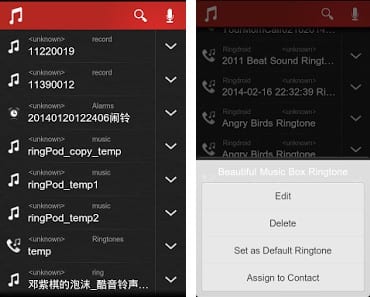
#3 För att utforska allt, klicka bara på knapparna med tre prickar i det övre högra hörnet och klicka på " Visa alla filer Detta kommer att lista alla filer på din Android-enhet.
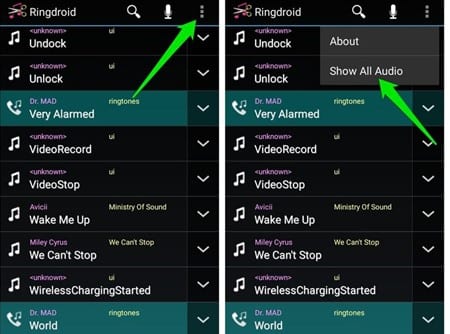
#4 Om du nu vill anpassa en befintlig ringsignal, sök bara efter den med namn eller om du vill skapa en, skriv bara in namnet på filen du vill redigera och gör den till en ringsignal.
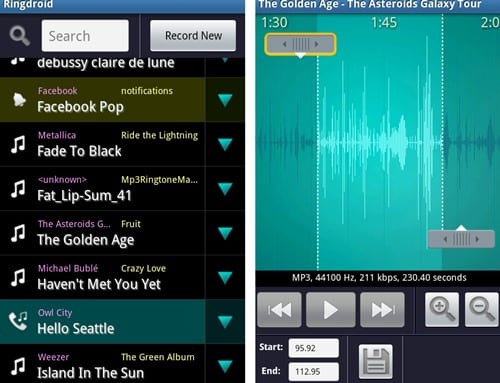
#5 När du väl har valt filen kommer du att se ljudfälten där och nu måste du ställa in slutpunkten och börja där och du kan helt enkelt göra det genom att antingen skriva start- och slutpunkten eller helt enkelt välja ljuddelen medan du spelar.
#6 När du är klar klickar du på alternativet spara och väljer ringsignalsalternativet där så kommer din fil att sparas, du kan också använda den direkt på din enhet eller för vilken kontakt som helst.
Så den här guiden handlade om hur du anpassar eller skapar ringsignaler på din Android-telefon. Hoppas du gillar guiden, dela den med andra också. Och lämna en kommentar nedan om du har några relaterade frågor eftersom techviral-teamet alltid finns där för att hjälpa dig med dina problem.